وای فای خارجی از mts - تنظیمات
چندی پیش، اپراتورهای تلفن همراه یک استاندارد جدید پرسرعت برای دسترسی به اینترنت بی سیم - 4G را اعلام کردند. البته پشتیبانی از 4G در تبلت ها و گوشی های هوشمند فقط در مدل های برتر یافت می شود، اما نیازی به بیرون رفتن و خرید آنها با پول زیاد نیست - روترهای Wi-Fi 4G وارد بازار شده اند که کار را به خوبی انجام می دهند. به عنوان مثال، روتر وای فای MTS از سازنده Huawei. این دستگاه یک واسطه است - ترافیک را از طریق فناوری 4G دریافت می کند و سپس آن را از طریق Wi-Fi در کل شبکه محلی توزیع می کند. سرعت 4G (نام دیگر این استاندارد LTE است) تا 100 مگابیت بر ثانیه است. تعداد دستگاه هایی که روتر می تواند به شبکه متصل شود نیز از 5 دستگاه به 10 دستگاه افزایش یافته است.
ظاهر روتر، تجهیزات
در فروشگاه های MTS، این دستگاه را می توان به عنوان یک کیت "MTS Connect 4G LTE Wi-Fi router" خریداری کرد.
کیت روتر وای فای MTS Connect 4G LTE
جعبه ای که روتر و لوازم جانبی mts در آن عرضه می شود، با صفحه تاشو. سمت بالا روتر، استاندارد و آرم اپراتور را نشان می دهد.

در مورد جعبه، این یک مورد نادر است که شما آن را دور نمی اندازید نه به دلیل دوره گارانتی، بلکه صرفاً به این دلیل که دور انداختن آن شرم آور است.
در داخل جعبه پیدا خواهیم کرد:
روتر وای فای mts;
سیم کارت USIM برای کار در شبکه های 4G طراحی شده است. یک سیم کارت ساده بی فایده است.
کابل یو اس بی؛
شارژر؛
مستندات؛

فوراً باید توجه داشت که روتر در ابتدا قفل است ، یعنی برای سایر اپراتورهای سلولی مسدود شده است و فقط می تواند در شبکه های MTS کار کند.
قیمت بسیار تند است، تا مارس 2013 4800 روبل است، اما فراموش نکنید که این نسل جدیدی از دسترسی به اینترنت است و ارزشش را دارد.
ظاهر روتر
روتر MTS را از بسته خارج می کنیم و دستگاه بسیار زیبا و دلپذیری را می بینیم. بدنه مشکی براق است، اثر انگشت بسیار سریع باقی می ماند.

روتر MTS
در قسمت جلویی دکمه پاور، آرم MTS و نمایشگر مخفی وجود دارد که در صورت خاموش شدن قابل مشاهده نیست.
لبه های کیس گرد است، تمامی پورت ها و کانکتورها در امتداد لبه های دستگاه قرار دارند.

سمت چپ روتر
در این سمت یک اسلات برای اتصال کارت حافظه microSD، یک اسلات سیم کارت، یک سوکت برای اتصال آنتن و یک دکمه "Reset" هارد ریست وجود دارد. دکمه داخل بدنه فرو رفته است و فقط با کبریت یا سوزن می توان آن را فشار داد.

سمت راست روتر
در سمت راست یک پورت USB و یک دکمه برای روشن کردن عملکرد WSP وجود دارد - اتصال خودکار دستگاه های بی سیم.
در قاب پشتی برچسبی با IMEI دستگاه، آدرس مک، شماره سریال، نام شبکه بی سیم SSID و رمز عبور برای اتصال وجود دارد.

پشت روتر
به عنوان یک قاعده، هنگام اتصال برای اولین بار، بهتر است رمز عبور را در منوی تنظیمات روتر تغییر دهید.
نمایشگر روتر
نمایشگر TFT روتر وای فای mts، اگرچه بزرگ نیست و به صورت مورب 35 میلی متر است، اما بسیار آموزنده است.

نمایشگر روتر
صفحه نمایش اطلاعاتی درباره اتصالات بی سیم فعلی، قدرت سیگنال، نوع اتصال (2G، 3G یا LTE)، وضعیت باتری، پیام های SMS دریافتی و موارد دیگر را نشان می دهد. در بعضی جاها فونت بسیار کوچک است، گاهی اوقات دیدن آن در آفتاب غیرممکن است.
در مورد باتری ها، روتر وای فای MTS مجهز به باتری لیتیوم یونی با ظرفیت رکورد 3000 میلی آمپر ساعت برای چنین دستگاه هایی است. ولتاژ 3.7 ولت است. شارژ باتری 3 ساعت طول می کشد، برای حدود 5 ساعت کار کافی است، این همه به نوع اتصال و بار بستگی دارد. اگر روتر عملکرد بسیار مفیدی دارد - خاموش شدن خودکار پس از یک دوره معین عدم فعالیت. اگر فراموش کنید آن را خاموش کنید تا حد زیادی در مصرف باتری صرفه جویی می کند.
با استفاده از روتر
استفاده از روتر بسیار ساده است - باتری را شارژ کنید، دکمه پاور را فشار دهید. صفحه نمایش نشان می دهد که شبکه پیدا نشده است. پس از حدود 5-7 ثانیه، روتر در شبکه تلفن همراه ثبت می شود که بلافاصله روی صفحه نمایش گزارش می شود.
با دو بار فشار دادن سریع دکمه WPS می توانید نام و رمز عبور شبکه را پیدا کنید.

صفحه روتر نام و رمز عبور شما را نمایش می دهد. اگر پس از تنظیمات روتر تغییر کرده باشند، این امر ضروری است.
راه اندازی روتر
ورود به منوی تنظیمات
تنظیمات روتر از طریق رابط وب انجام می شود. پس از اطمینان از روشن بودن و اتصال روتر و رایانه از طریق Wi-Fi، هر مرورگر وب را در رایانه باز کنید و آدرس IP روتر را در نوار آدرس بنویسید - 192.168.1.1. ورود و رمز عبور – admin/admin.
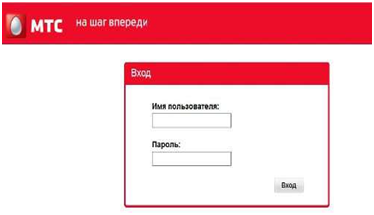
برای ورود به منوی تنظیمات روتر، لاگین و رمز عبور خود را وارد کنید
البته بهتر است فوراً آنها را تغییر دهید. پس از ورود به منوی تنظیمات، صفحه اصلی باز می شود - قدرت سیگنال و وضعیت اتصال.
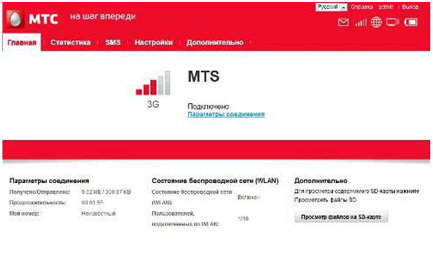
صفحه تنظیمات اصلی
از زبانه های بالای پنجره برای انتخاب اقدامات بعدی استفاده می شود. به عنوان مثال، می توانید آمار اتصال را مشاهده کنید، پیام های SMS را مشاهده کنید و برخی تنظیمات را انجام دهید. بیایید مستقیماً به برگه "تنظیمات" برویم.
برگه تنظیمات
این شاید مهمترین بخش تنظیمات روتر باشد.
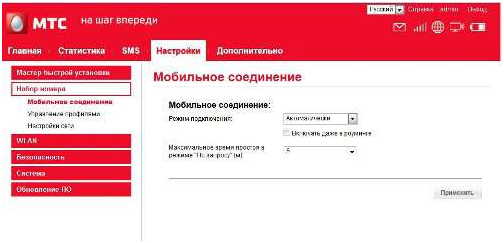
برگه تنظیمات
پس از کلیک بر روی زبانه سمت چپ پنجره، می توانید زیر منوی تنظیمات را انتخاب کنید. هر زیر منو به نوبه خود به زیر منوی بعدی نیز گسترش می یابد.
در اینجا شبکه، امنیت، سیستم و به روز رسانی سیستم عامل را پیکربندی می کنید. همه چیز به زبان روسی است، بسیار راحت و شهودی، دستورالعمل هایی که با روتر وای فای MTS ارائه می شود اساساً مورد نیاز نیست.
راه اندازی WLAN
راه اندازی WLAN چیزی بیش از راه اندازی Wi-Fi نیست. به زیر منوی "تنظیمات پایه" بروید.
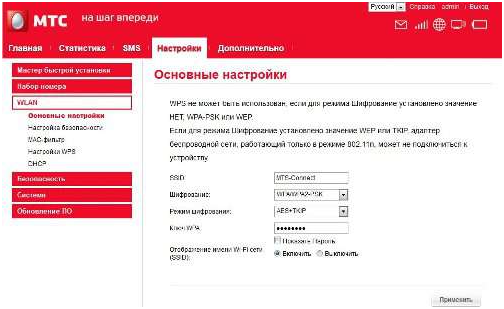
راه اندازی روتر WLAN
در قسمت "SSID" نام جدید شبکه بی سیم را وارد کنید، سپس نوع رمزگذاری (مقاوم ترین در برابر هک - WPA/WPA2-PSK) و سپس حالت رمزگذاری را تنظیم کنید و خود کلید را وارد کنید، یعنی کلمه عبور. مهم - نباید کمتر از هشت کاراکتر متشکل از حروف الفبای انگلیسی و اعداد باشد.
همچنین میتوانید شبکه Wi-Fi را با انتخاب «خاموش کردن» پنهان کنید. پس از انجام تنظیمات، روی دکمه "اعمال" کلیک کنید.
زیر منوی "System" حاوی اطلاعاتی در مورد دستگاه است، تغییر رمز عبور برای ورود به منوی تنظیمات، می توانید تنظیمات را به مقادیر کارخانه بازنشانی کنید، روتر جهانی MTS را راه اندازی مجدد کنید و سیستم را پیکربندی کنید.
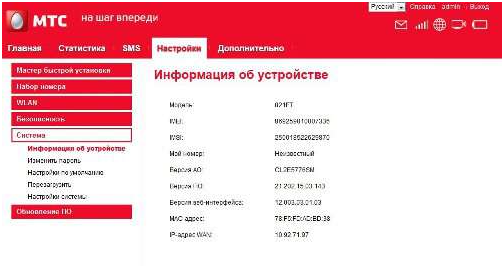
در قسمت "نسخه نرم افزار" می توانید نسخه سیستم عامل را ببینید و در صورت لزوم آن را به روز کنید.
تب پیامک
هر از چند گاهی، روتر پیام های SMS را دریافت می کند، به عنوان مثال، با یادآوری برای پر کردن موجودی، یا در مورد تکمیل موفقیت آمیز موجودی. برای خواندن پیام، به تب "پیامک" بروید.
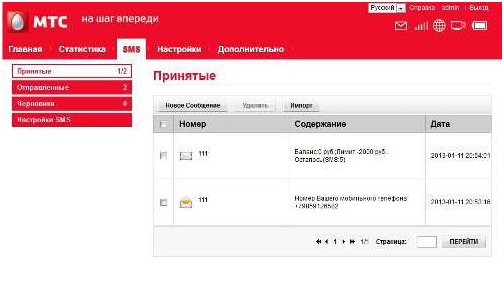
تب پیامک
در لبه سمت چپ پنجره، پیامک دریافتی، ارسالی یا پیش نویس را انتخاب کنید. پس از انتخاب، پیامک لازم بلافاصله در قسمت اصلی نمایش داده می شود. با نماد پاکت می توانید تعیین کنید که آیا پیام خوانده شده است یا خیر (پاکت بسته به معنای خوانده نشده است). در اینجا می توانید آنها را حذف کنید، آنها را به دستگاه های دیگر وارد کنید یا پیام خود را ارسال کنید.
تست در مسکو در حالت LTE (4G).
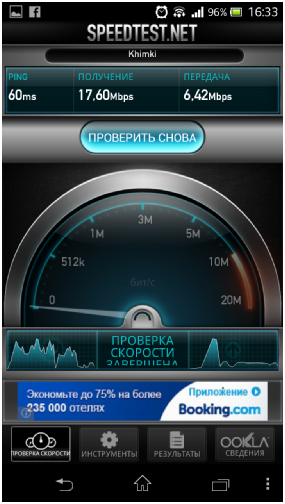
تست روتر
البته نه 100 مگابیت، اما برای یک فیلم FullHD آنلاین سرعت کاملاً کافی است.
